माइक्रोसॉफ्ट वर्ड में कस्टम मल्टीलेवल लिस्ट स्टाइल कैसे बनाएं
माइक्रोसॉफ्ट ऑफिस माइक्रोसॉफ्ट वर्ड उत्पादकता नायक / / August 30, 2021

अंतिम बार अद्यतन किया गया

Word में संख्याओं, अक्षरों, प्रतीकों या विशेष वर्णों के साथ अपनी स्वयं की बहुस्तरीय सूची शैली बनाएं ताकि आपकी सूची आपकी दस्तावेज़ शैली में फिट हो सके।
Microsoft Word बहुस्तरीय सूचियाँ बनाने के लिए शैलियों का एक अच्छा चयन प्रदान करता है। लेकिन अगर आप अपने अनुरूप एक बनाना चाहते हैं, तो आप अपना खुद का बना सकते हैं।
यहां, हम आपको दिखाएंगे कि Word में एक कस्टम बहुस्तरीय सूची शैली कैसे बनाई जाए।
Word में एक नई बहुस्तरीय सूची परिभाषित करें
Word में अपना दस्तावेज़ खोलें और फिर पर जाएँ घर टैब। आप नई सूची शैली बना सकते हैं चाहे आपने पहले से ही एक बहुस्तरीय सूची डाली हो या नहीं।
टिप: यदि आप प्रक्रिया को गति देना चाहते हैं या अपनी नई शैली को आधार बनाने के लिए मौजूदा शैली का उपयोग करना चाहते हैं, तो अपने दस्तावेज़ में कम से कम एक स्तर रखें। फिर, नीचे जारी रखें।
क्लिक बहुस्तरीय सूची रिबन के पैराग्राफ़ सेक्शन में और चुनें नई बहुस्तरीय सूची को परिभाषित करें.
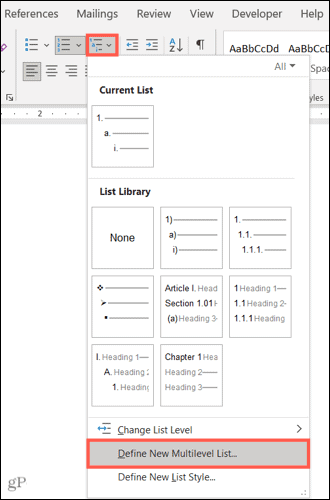
जब फ़ॉर्मेटिंग विंडो दिखाई दे, तो क्लिक करें अधिक सेटिंग्स की पूरी श्रृंखला प्रदर्शित करने के लिए नीचे बाईं ओर आप समायोजित कर सकते हैं। इन्हें नीचे नोट किया गया है:
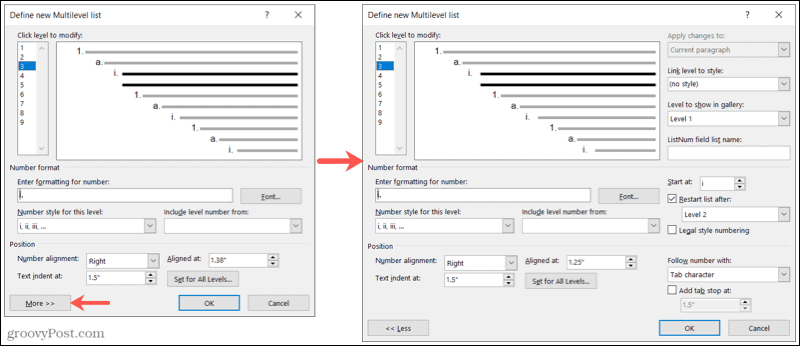
स्तर
सबसे ऊपर, आप उस स्तर से शुरू करेंगे जिसे आप संशोधित करना चाहते हैं। जब आप बाईं ओर एक से नौ स्तर चुनते हैं, तो आप दाईं ओर उस स्तर को बोल्ड में देखेंगे। फिर आप उस स्तर के लिए नीचे दी गई सेटिंग समायोजित करेंगे।
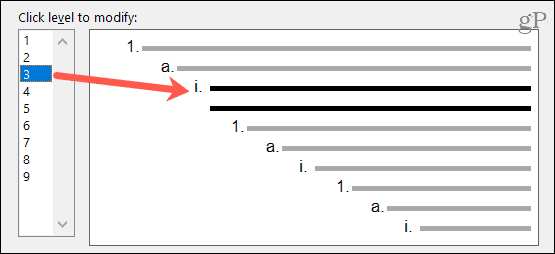
अतिरिक्त सेटिंग्स आपके द्वारा संशोधित किए जा रहे स्तर के लिए विंडो के दाईं ओर हैं। यदि आप स्तर को किसी मौजूदा शैली से लिंक करना चाहते हैं, तो गैलरी में दिखाने के लिए स्तर, और ListNum फ़ील्ड सूची नाम में परिवर्तन लागू करना शामिल हैं।
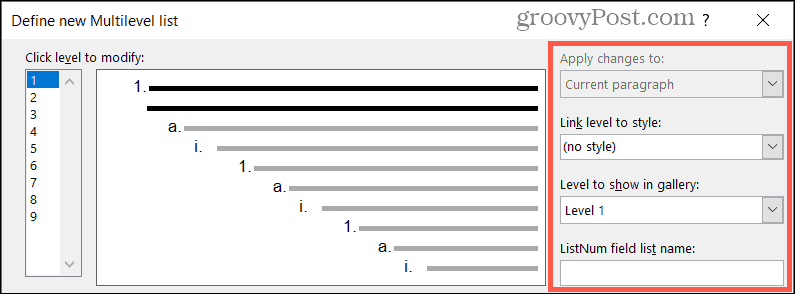
संख्या स्वरूप
संख्या प्रारूप अनुभाग में, आप एक चुनकर शुरू कर सकते हैं इस स्तर के लिए संख्या शैली ड्रॉप-डाउन सूची में।
टिप: आप देखेंगे कि आप संख्याओं और अक्षरों से आगे जा सकते हैं गोलियों, प्रतीकों, चित्रों और अन्य विशेष पात्रों का उपयोग करना यदि आप चाहते हैं। यह आपको एक सूची प्रकार में संख्याओं और प्रतीकों को संयोजित करने का एक शानदार तरीका प्रदान करता है।
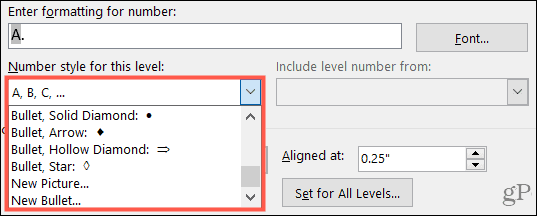
फिर सीधे ऊपर, संख्या या अक्षर के लिए प्रारूप दर्ज करें। दाईं ओर, क्लिक करें फ़ॉन्ट फ़ॉन्ट शैली, प्रारूप, रंग और आकार का चयन करने के लिए।

अतिरिक्त सेटिंग्स इस खंड के लिए दाईं ओर हैं। इनमें एक प्रारंभिक संख्या, एक पुनरारंभ संख्या, और यदि आप कानूनी शैली क्रमांकन का उपयोग करना चाहते हैं, तो शामिल हैं।

पद
स्थिति अनुभाग में, चुनें संख्या संरेखण बाएँ, मध्य या दाएँ से। आप एक नंबर दर्ज कर सकते हैं या चुनने के लिए तीरों का उपयोग कर सकते हैं पर संरेखित पद। अगला, चुनें टैब इंडेंट at एक संख्या दर्ज करके या उन तीरों का उपयोग करके।

यदि आप सूची में प्रत्येक स्तर के लिए इन सेटिंग्स को लागू करना चाहते हैं, तो क्लिक करें सभी स्तरों के लिए सेट करें. सेटिंग्स की पुष्टि करें या संपादित करें और क्लिक करें ठीक है.
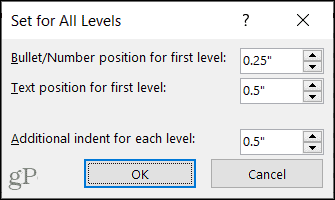
अतिरिक्त सेटिंग्स स्थिति के लिए भी खिड़की के दाईं ओर हैं। आप टैब वर्ण, स्थान, या कुछ भी नहीं के साथ किसी संख्या का अनुसरण करना चुन सकते हैं। आप एक टैब स्टॉप भी जोड़ सकते हैं और स्थिति का चयन कर सकते हैं।

एक स्तर के लिए उपरोक्त समायोजन करने के बाद, अगला स्तर चुनें और उसी तरह उसका विवरण पूरा करें। जब आप अपनी बहुस्तरीय सूची के लिए नई शैली सेट करना समाप्त कर लें, तो क्लिक करें ठीक है.
अपनी कस्टम बहुस्तरीय सूची शैली का प्रयोग करें
एक बार जब आप नई शैली सेट कर लेते हैं, तो आप इसे अपने वर्तमान दस्तावेज़ में जहाँ चाहें लागू कर सकते हैं। पर घर टैब, क्लिक करें बहुस्तरीय सूची और आप इसे देखेंगे, लेबल वाला एक अनुभाग वर्तमान दस्तावेज़ों में सूचियाँ. बस इसे लागू करने के लिए चुनें।
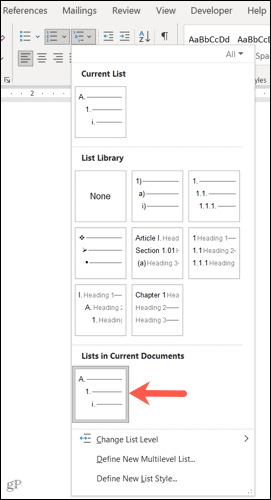
टिप: यदि आप एक अलग Word दस्तावेज़ खोलते हैं, तो आपकी कस्टम सूची शैली बहुस्तरीय सूची मेनू में दिखाई देगी। इसलिए आप इसे एक नए दस्तावेज़ में तब तक पुन: उपयोग कर सकते हैं जब तक कि दोनों दस्तावेज़ एक ही समय में खुले हों जब आप शुरू करते हैं।
Word में अपनी खुद की बहुस्तरीय सूची शैली बनाएं
यह हमेशा अच्छा होता है जब माइक्रोसॉफ्ट वर्ड जैसे एप्लिकेशन आपको चीजों को अपने तरीके से अनुकूलित करने देते हैं। अगली बार जब आप एक अनूठी शैली के साथ एक बहुस्तरीय सूची चाहते हैं तो इस सुविधा को ध्यान में रखें।
और अधिक अनुकूलन के लिए, देखें कि कैसे करें टेबल बनाएं और कस्टमाइज़ करें, आपका स्वत: सुधार सेटिंग्स, तथा वर्ड में लाइन नंबर.
Google क्रोम कैश, कुकीज़ और ब्राउज़िंग इतिहास को कैसे साफ़ करें
Chrome आपके ब्राउज़र के प्रदर्शन को ऑनलाइन अनुकूलित करने के लिए आपके ब्राउज़िंग इतिहास, कैशे और कुकीज़ को संग्रहीत करने का एक उत्कृष्ट कार्य करता है। उसका तरीका है...
इन-स्टोर मूल्य मिलान: स्टोर में खरीदारी करते समय ऑनलाइन मूल्य कैसे प्राप्त करें
इन-स्टोर खरीदने का मतलब यह नहीं है कि आपको अधिक कीमत चुकानी होगी। मूल्य-मिलान गारंटी के लिए धन्यवाद, आप खरीदारी करते समय ऑनलाइन छूट प्राप्त कर सकते हैं ...
डिजिटल गिफ्ट कार्ड के साथ डिज़्नी प्लस सब्सक्रिप्शन कैसे उपहार में दें
यदि आप डिज़्नी प्लस का आनंद ले रहे हैं और इसे दूसरों के साथ साझा करना चाहते हैं, तो यहां डिज़्नी+ उपहार सदस्यता खरीदने का तरीका बताया गया है...
Google डॉक्स, शीट और स्लाइड में दस्तावेज़ साझा करने के लिए आपकी मार्गदर्शिका
आप Google के वेब-आधारित ऐप्स के साथ आसानी से सहयोग कर सकते हैं। Google दस्तावेज़, पत्रक और स्लाइड में अनुमतियों के साथ साझा करने के लिए आपकी मार्गदर्शिका यहां दी गई है...

